Inhoud
- 1 Introductie
- 2 Instellen voor standalone meten
- 3 Omschakelen naar standalone-modus
- 4 Start standalone meten
- 5 Monitoren van een standalone metende scoop
- 6 Een bestaand standalone-instrument toevoegen
- 7 Metingen bekijken
- 8 Geavanceerde standalone-instrument-instellingen
- 8.1 Metingen
- 8.2 Monitoring ingeschakeld
- 8.3 Modus
- 8.4 Meten
- 8.5 Naam
- 8.6 Host
- 8.7 Wachtwoord
- 8.8 Metingen-pad
- 8.9 Metingen volledig pad
- 8.10 Metingen-download-modus
- 8.11 Verwijder
- 8.12 Status
- 8.13 Alias
- 8.14 Event-acties
- 8.14.1 Naam
- 8.14.2 Triggers
- 8.14.3 Hold-off-tijd
- 8.14.4 Stel uit bij niet bekeken
- 8.14.5 Actie
- 8.14.6 Geluidsbestand
- 8.14.7 Onderwerp
- 8.14.8 Berichttekst
- 8.14.9 Adres
- 8.14.10 Voeg bestand bij
- 8.14.11 Bestandsnaam
- 8.14.12 Commando
- 8.14.13 Werk-directory
- 8.14.14 Test
- 9 Voorbeelden voor Event-actie Commando
Introductie
Versies van de WiFiScope WS6 - 1000XM met optie L kunnen standalone-metingen verrichten. Het instrument moet dan via LAN of WiFi verbonden zijn, de Power/Mode-knop moet ingeschakeld zijn.
De instrumenten kunnen worden ingesteld om een specifieke meting uit te voeren en dan worden gestart. Ze gaan dan de metingen uitvoeren en slaan de meetresultaten in een intern solid state-geheugen op. Er is dan geen verbinding met de computer meer nodig om de metingen uit te voeren. Zo lang het instrument gevoed blijft, zal het metingen uitvoeren. Wanneer de voeding onderbroken wordt, zal het instrument op zijn eigen interne accu blijven werken en doormeten. Wanneer de accu leegraakt, zal het instrument stoppen. Wanneer de voeding terugkomt, zal het instrument weer starten en weer doorgaan met meten.
Met de Multi Channel oscilloscoop-software kan de status van het instrument worden gemonitord via LAN of WiFi, metingen kunnen worden opgehaald en events kunnen worden gegenereerd wanneer het instrument een meting uitvoert. Wanneer de netwerkverbinding onderbroken wordt, blijft het instrument doormeten en de meetresultaten intern opslaan. Wanneer de netwerkverbinding hersteld wordt, begint monitoring ook weer en worden notificaties van eventuele nieuwe metingen verzonden.
Om een instrument als standalone-instrument te gebruiken en te monitoren via de Multi Channel oscilloscoop-software zijn vier stappen nodig:
- Stel het instrument in voor de specifieke meting die het moet uitvoeren.
- Schakel het instrument naar standalone-modus
- Start meten op het standalone instrument
- Monitor het instrument met de Multi Channel oscilloscoop-software
Instellen voor standalone meten
Om een instrument in te stellen voor standalone meten, moet het eerst via LAN of WiFi op een computer worden aangesloten waarop de Multi Channel oscilloscoop-software draait. Stel het instrument dan in voor de uit te voeren meting, bijvoorbeeld door een eerder opgeslagen .TPS-bestand van schijf in te lezen.
Klik dan met rechts op het instrument in het Objectscherm en kies in het popupmenu.
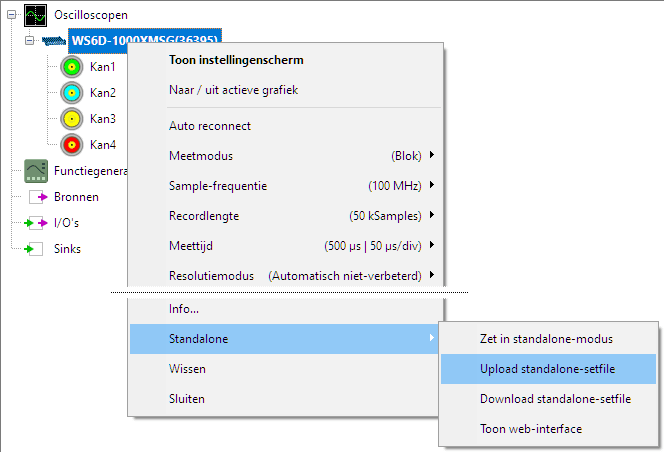
Dit stuurt de huidige meetinstellingen van het instrument naar een instellingenbestand intern in het instrument, voor standalone-metingen.
Omschakelen naar standalone-modus
Het instrument kan nu in standalone-modus gezet worden, door met rechts te klikken op het instrument in het Objectscherm en in het popupmenu te kiezen. Het instrument wordt nu omgeschakeld naar standalone-modus en wordt niet langer rechtstreeks bestuurd door de Multi Channel oscilloscoop-software. Het wordt ook verwijderd uit de lijst met Oscilloscopen in het Objectscherm.
Een nieuwe sectie Standalone instrumenten wordt toegevoegd aan het Objectscherm, waarin het instrument wordt toegevoegd.
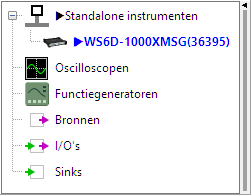
Start standalone meten
Rechts-klikken op het instrument in het Objectscherm en Toon instellingenscherm kiezen opent het instellingenscherm voor het standalone-instrument.
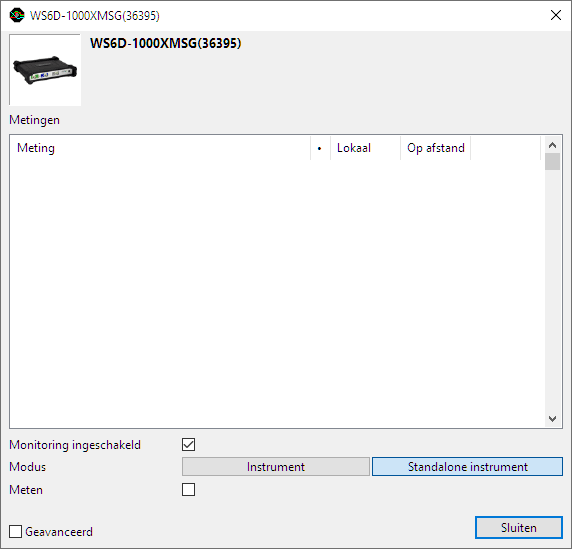
Een vinkje plaatsen in de checkbox Meten start het meten op het standalone-instrument. Wanneer een meting is uitgevoerd, worden de meetwaarden automatisch opgeslagen op de interne opslagruimte van het instrument. De lijst Metingen in het instellingenscherm toont alle metingen, met datum- en tijdstempel en instrument-serienummer. De interne opslag kan 10.000 metingen bevatten, of 30 GByte aan data, wat maar het eerst bereikt is. Wanneer dit aantal wordt bereikt en een nieuwe meting wordt gedaan, wordt de oudste meting verwijderd en de nieuwe meting opgeslagen. Het instrument kan een notificatie geven wanneer een meting is uitgevoerd.
Monitoren van een standalone metende scoop
De Multi Channel oscilloscoop-software kan een of meer standalone metende instrumenten monitoren. Deze instrumenten worden weergegeven in het Objectscherm, met hun naam, alias en status.
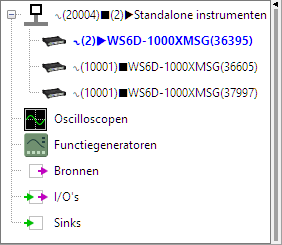
Wanneer meer standalone-instrumenten worden gemonitord, worden ze weergegeven met hun respectievelijke statussymbolen. Een instrument kan actief instrument gemaakt worden, door het eenmaal aan te klikken in het Objectscherm. Dit instrument wordt in blauw weergegeven.
De volgende statussymbolen worden gebruikt:
 Het standalone-instrument wordt geïnitialiseerd.
Het standalone-instrument wordt geïnitialiseerd. Metingen uitgevoerd, 2 onbekeken metingen
Metingen uitgevoerd, 2 onbekeken metingen Het standalone-instrument is aan het meten
Het standalone-instrument is aan het meten Het standalone-instrument is niet aan het meten
Het standalone-instrument is niet aan het meten Het standalone-instrument is niet verbonden
Het standalone-instrument is niet verbonden
De titel van de sectie Standalone Instrumenten toont een opsomming van de status van alle instrumenten. In bovenstaande afbeelding zijn 20004 onbekeken metingen, er zijn twee instrumenten aan het meten en een instrument meet niet.
Rechts-klikken op een standalone-instrument in de lijst toont een popupmenu van waaruit het instellingenscherm van het instrument kan worden geopend, diverse instellingen kunnen worden aangepast en de webinterface van het instrument kan worden geopend.
Een bestaand standalone-instrument toevoegen
Wanneer een of meer standalone-instrumenten beschikbaar zijn in het netwerk, maar nog niet zijn opgenomen in de software, kunnen deze worden toegevoegd via het Beheer instrumenten-scherm. Kies menu om dit scherm te openen.
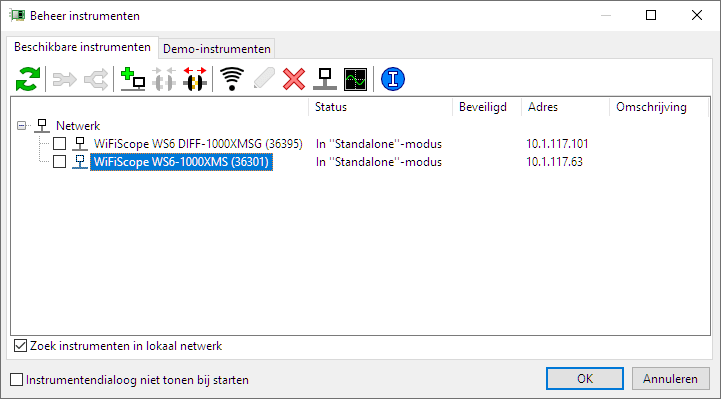
Om een standalone-instrument toe te voegen aan de gemonitorde lijst, moet het geselecteerd worden door het 1 keer aan te klikken.
Klik daarna de
![]() Naar Standalone modus-knop om het instrument toe te voegen.
Naar Standalone modus-knop om het instrument toe te voegen.
Met de
![]() Naar instrument modus knop kan een standalone-instrument omgeschakeld worden naar een normaal instrument,
dat niet langer standalone meet.
Naar instrument modus knop kan een standalone-instrument omgeschakeld worden naar een normaal instrument,
dat niet langer standalone meet.
Metingen bekijken
Om metingen te bekijken die door het standalone-instrument zijn uitgevoerd, is een knoppenbalk beschikbaar in het hoofdscherm:
![]()
![]()
![]()
![]()
![]()
![]()
Met de knoppen op de knoppenbalk is het mogelijk te bladeren door de opgeslagen metingen en deze te bekijken. De knoppenbalk werkt op het actieve instrument, degene die blauw is weergegeven in de lijst. Een demo-instrument, gelijk aan het daadwerkelijke instrument, wordt gemaakt in de software, om de meetresultaten weer te geven.
De volgende knoppen zijn beschikbaar:
-
 bekijk de eerste meting
bekijk de eerste meting
-
 bekijk de vorige meting
bekijk de vorige meting
-
 bekijk de volgende meting
bekijk de volgende meting
-
 bekijk de laatste meting
bekijk de laatste meting
-
 wis de huidige weergave (de getoonde meting zelf wordt niet verwijderd)
wis de huidige weergave (de getoonde meting zelf wordt niet verwijderd)
-
 toon het instellingenscherm met een lijst van alle metingen
toon het instellingenscherm met een lijst van alle metingen
Afhankelijk van de ingestelde Metingen-download-modus wordt de meting gekopieerd van het instrument of verplaatst vanaf het instrument.
In het instellingenscherm kan een meting bekeken worden door deze te dubbelklikken.
Geavanceerde standalone-instrument-instellingen
Dor een vinkje te plaatsen in Geavanceerd Worden de uitgebreide instellingen getoond in het instellingenscherm.
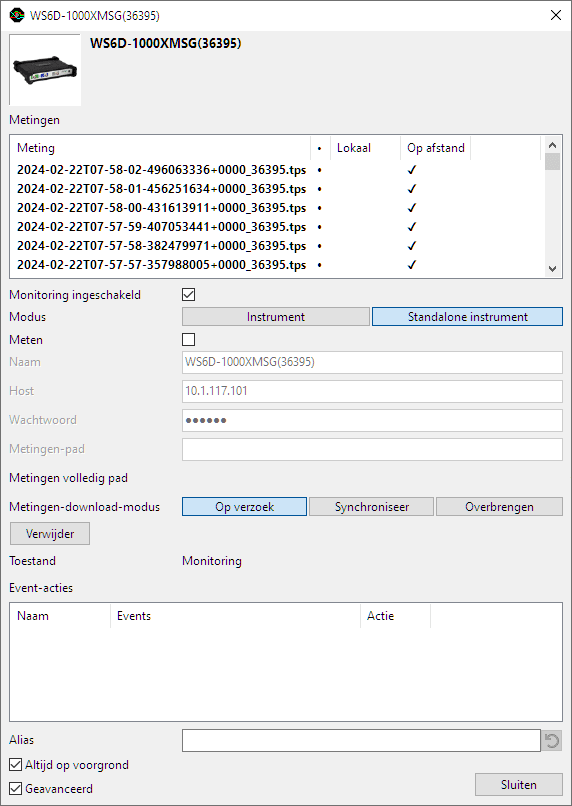
Meer instellingen komen beschikbaar, die meestal maar eenmalig ingesteld worden.
Metingen
De lijst Metingen toont alle opgeslagen metingen op het standalone-instrument. Deze lijst functioneert net als een postvak in een e-mailprogramma. Nieuwe metingen, die nog niet bekeken zijn, worden vet weergegeven en hebben een stip in de tweede kolom, om aan te geven dat deze nieuw zijn. Een vink in de Lokaal-kolom en/of de Op afstand-kolom geeft aan of de meting aanwezig is in de lokale opslaglokatie en op het standalone-instrument.
Rechts-klikken op een meting opent een popupmenu met de volgende opties:
| Optie | Omschrijving |
|---|---|
| Verwijder | Verwijdert de meting, zowel lokaal als op het instrument. |
| Bekeken | Zet de meting als bekeken. Verplaatst de meting niet naar de lokale opslag. |
| Niet bekeken | Zet de meting als niet bekeken. |
Monitoring ingeschakeld
De instelling Monitoring ingeschakeld geeft aan of de Multi Channel oscilloscoop-software het standalone-instrument aan het monitoren is. Wanneer de software het instrument aan het monitoren is, is het niet mogelijk bepaalde instellingen van het instrument aan te passen.
Met uitzetten van de optie stopt de Multi Channel oscilloscoop-software met monitoren van het standalone-instrument, waardoor de instellingen aangepast kunnen worden. Na veranderen van deze instellingen moet Monitoring ingeschakeld weer ingeschakeld worden, om de Multi Channel oscilloscoop-software het instrument weer te laten monitoren.
Modus
De instelling Modus bepaalt of het instrument als standaard instrument (bediend door de Multi Channel oscilloscoop-software) of als standalone-instrment werkt.
Meten
De checkbox Meten bepaalt of het standalone-instrument aan het meten is of niet.
Naam
Bij standalone-instrumenten die buiten het lokale netwerk zijn aangesloten, is het niet altijd mogelijk de instrumentnaam op te vragen. In dit veld kan een naam worden ingevuld waarmee het instrument kan worden herkend. Om de software onderscheid te laten maken tussen instrumenten, moet de ingevulde naam uniek zijn.
Deze instelling kan alleen worden aangepast als Monitoring uitgeschakeld is.
Host
Wanneer een instrument dat zich buiten het lokale netwerk bevindt gemonitord moet worden, kan de Multi Channel oscilloscoop-software dit niet automatisch detecteren. Door het IP-adres van het instrument hier in te vullen, kan het instrument gedetecteerd worden door de software en dan gemonitord worden.
Deze instelling kan alleen worden aangepast als Monitoring uitgeschakeld is.
Wachtwoord
Om te verbinden met een standalone-instrument in een ander netwerk is een wachtwoord vereist. Dit kan hier ingevuld worden.
Deze instelling kan alleen worden aangepast als Monitoring uitgeschakeld is.
Metingen-pad
Omdat de naam van een standalone-instrument buiten het lokale netwerk niet altijd goed kan worden opgevraagd, kan de software ook niet automatisch een opslagpad genereren om de metingen lokaal op te slaan. De locatie op de computer waar de metingen worden opgeslagen kan worden ingesteld met Metingen-pad
Deze instelling kan alleen worden aangepast als Monitoring uitgeschakeld is.
Metingen volledig pad
De indicatie Metingen volledig pad toont het volledige pad waar de metingen voor dit standalone-instrument lokaal worden opgeslagen.
Metingen-download-modus
Wanneer het standalone-instrument een meting uitvoert, worden de meetwaarden intern in het instrument opgeslagen. Afhankelijk van de ingestelde Metingen-download-modus wordt het volgende gedaan:
| Modus | Actie |
|---|---|
| Op verzoek | Wanneer een meting op afstand wordt benaderd, wordt deze overgebracht naar de computer en opgeslagen op de ingestelde locatie. De meting blijft ook aanwezig op afstand in het instrument. |
| Synchroniseer | Wanneer een meting is uitgevoerd, wordt de lokale opslag gesynchroniseerd met het instrument. De meting wordt op het instrument opgeslagen, maar ook overgebracht naar de lokale opslaglocatie. |
| Overbrengen | Wanneer een meting is uitgevoerd, wordt de meting direct overgebracht naar de lokale opslaglocatie. De meting wordt verwijderd van het instrument. |
Verwijder
Met de knop Verwijder stopt de Multi Channel oscilloscoop-software monitoren van het instrument. Het instrument wordt verwijderd uit de lijst met standalone-instrumenten in het Objectscherm.
Status
De indicator Status toont de huidige status van het standalone-instrument.
| Status | Omschrijving |
|---|---|
| Initialiserend | het standalone-instrument wordt geïnitialiseerd |
| Monitoring | het standalone-instrument wordt gemonitord door de software |
| Uit | het standalone-instrument wordt niet gemonitord door de software |
| Verbinden | het standalone-instrument is aan het verbinden met het netwerk |
| Verbonden | het standalone-instrument is verbonden met het network |
| Verbroken | het standalone-instrument is losgekoppeld van het netwerk |
| Directory veranderen | de lokale opslaglocatie wordt veranderd na een pad-verandering |
| Directory veranderd | de lokale opslaglocatie is veranderd na een pad-verandering |
| Directory lezen | de inhoud van de lokale opslaglocatie wordt gescand |
| Directory gelezen | de inhoud van de lokale opslaglocatie is gescand |
| Directory-fout | een fout is opgetreden bij scannen van de lokale opslaglocatie |
Alias
Een standalone-instrument wordt normaal weergegeven met zijn officiële naam en serienummer. Ter verduidelijking kan een standalone-instrument een Alias gegeven worden, die bijvoorbeeld de locatie van het instrument weergeeft. Dit maakt het makkelijker instrumenten te herkennen. De weergave in het Objectscherm toont ook de alias in de instrumentnaam.
De Alias wordt ook gebruikt in het pad waar de metingen lokaal worden opgeslagen.
Event-acties
Ieder standalone-instrument kan events opwekken indien er iets in de status van het instrument verandert. Deze statusveranderingen Daaronder vallen onder andere dat een meting is verricht, een meting is gedownload, de verbinding met het instrument was verbroken, of weer hersteld, enz. Mogelijke events die kunnen worden gegenereerd zijn een Windows-melding tonen, een geluid opwekken, een e-mail versturen, iets in een logbestand opnemen, enz.
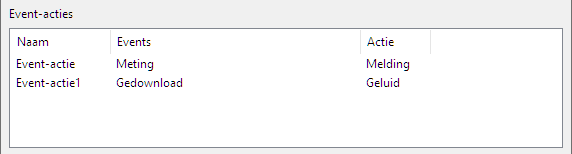
Rechts-klikken op de event-actielijst toont een popupmenu met de volgende opties:
| Optie | Omschrijving |
|---|---|
| Toevoegen | Voeg een nieuwe event-actie toe aan de lijst |
| Bewerken | Open het event-actie-instellingenscherm |
| Verwijder | Verwijder de event-actie |
Rechts-klikken op een specifieke event-actie en Bewerken kiezen of de event-actie dubbel-klikken opent het instellingenscherm van de event-actie, waarin deze kan worden geconfigureerd.
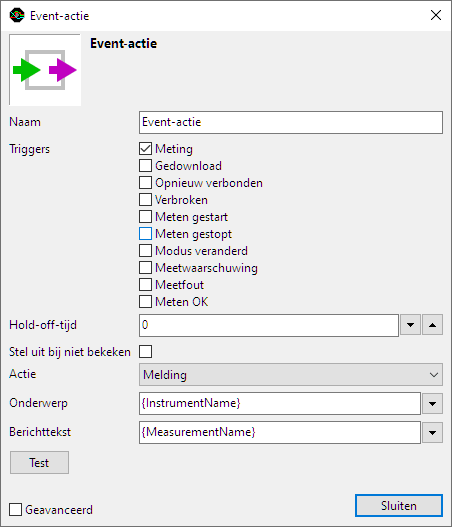
Afhankelijk van de gekozen trigger(s) en actie kunnen een of meer van de volgende instellingen aangepast worden.
Naam
De instelling Naam stelt de naam van de event-actie in.
Triggers
De instelling Triggers bepaalt welke gebeurtenissen in het standalone-instrument een event gaan genereren. Er kunnen meer triggers gekozen worden. Beschikbare triggers zijn:
| Trigger | Omschrijving |
|---|---|
| Meten | activeert wanneer een meting is uitgevoerd |
| Gedownload | activeert wanneer een meting is gedownload |
| Opnieuw verbonden | activeert wanneer het instrument opnieuw is verbonden met het netwerk |
| Verbroken | activeert wanneer het instrument is losgekoppeld van het netwerk |
| Meten gestart | activeert wanneer meten is gestart |
| Meten gestopt | activeert wanneer meten is gestopt |
| Modus veranderd | activeert wanneer de Instrument / Standalone Instrument-modus is veranderd |
| Meetwaarschuwing | activeert wanneer een meetwaarschuwing optreedt |
| Meetfout | activeert wanneer een meetfout optreedt |
| Meten OK | activeert wanneer meten goed gaat |
Hold-off-tijd
Om te voorkomen dat te veel events opgewekt worden in een korte tijd, kan een hold-off-tijd worden ingesteld, in seconden, waarin geen events worden opgewekt. Zodra een event is opgewekt, gaat de hold-off-timer lopen en gedurende die tijd tot de timer is afgelopen, wordt geen nieuw opgewekt.
Stel uit bij niet bekeken
Wanneer Stel uit bij niet bekeken is ingeschakeld, wordt slechts één event opgewekt wanneer een of meer nieuwe metingen zijn uitgevoerd op het standalone-instrument. Pas als alle metingen zijn bekeken en een nieuwe meting wordt uitgevoerd, zal een nieuw event worden opgewekt.
Actie
De instelling Actie Bepaalt wat voor event wordt opgewekt na een trigger:
| Actie | Omschrijving |
|---|---|
| Geluid | speel een geluid af op de computer die het standalone-instrument monitort |
| Melding | toon een Windows-melding op de computer die het standalone-instrument monitort |
| zend een e-mail naar een gespecificeerd adres | |
| Log naar bestand | voeg een melding aan een logbestand toe |
| Commando | voer een extern commando uit |
Voor de e-mail-optie is het vereist dat op de computer een e-mailprogramma is geïnstalleerd en dat dit is geconfigureerd om e-mails te versturen.
Geluidsbestand
De instelling Geluidsbestand kiest een geluidsbestand uit het Windows geluidsysteem dat gespeeld wordt als het event is getriggerd.
Deze instelling is alleen beschikbaar als actie Geluid is ingesteld.
Onderwerp
De instelling Onderwerp stelt het onderwerp van een Window-melding of een e-mail in, die wordt getoond of verzonden als het event is getriggerd. Eigen tekst kan worden ingevuld, evenals een of meer voorgedefinieerde variabelen, als bijv. Instrumentnaam, Metingnaam, Event, enz.
Deze instelling is alleen beschikbaar als actie Melding of actie Mail is ingesteld.
Berichttekst
De instelling Berichttekst stelt de berichttekst van een Window-melding of een e-mail in, die wordt getoond of verzonden als het event is getriggerd. Eigen tekst kan worden ingevuld, evenals een of meer voorgedefinieerde variabelen, als bijv. Instrumentnaam, Metingnaam, Event, enz.
Deze instelling is alleen beschikbaar als actie Melding of actie Mail is ingesteld.
Adres
Met de instelling Adres wordt het e-mailadres ingesteld waar de e-mail heen gestuurd moet worden als het event is getriggerd.
Deze instelling is alleen beschikbaar als actie Mail is ingesteld.
Voeg bestand bij
Het vinkje Voeg bestand bij bepaalt of de meting die is gedownload ook bij de e-mail wordt bijgevoegd.
Deze instelling is alleen beschikbaar als actie Mail is ingesteld, in combinatie met Trigger Gedownload.
Bestandsnaam
Met de instelling Bestandsnaam wordt de naam van het logbestand opgegeven, waarin een melding wordt toegevoegd als het event wordt getriggerd. Eigen tekst kan worden ingevuld, evenals een of meer voorgedefinieerde variabelen, als bijv. Werk-directory, Instrumentnaam, enz.
Deze instelling is alleen beschikbaar als actie Log naar bestand is ingesteld.
Commando
In het veld Commando kan een commando of de naam van een Windows batch-bestand worden opgegeven, dat moet worden uitgevoerd als het event getriggerd wordt. Eigen tekst kan worden ingevuld, evenals een of meer voorgedefinieerde variabelen, als bijv. Instrumentnaam, Metingnaam, Event, enz.
Deze instelling is alleen beschikbaar als actie Commando is ingesteld.
Werk-directory
Het veld Werk-directory stelt de werk-directory in waar het commando moet worden uitgevoerd, als het event wordt getriggerd. Eigen tekst kan worden ingevuld, evenals een of meer voorgedefinieerde variabelen, als bijv. Werk-directory, Instrumentnaam, enz.
Deze instelling is alleen beschikbaar als actie Commando is ingesteld.
Test
De knop Test activeert het event handmatig, zodat kan worden gecontroleerd of alles juist is ingesteld.
Voorbeelden voor Event-actie Commando
Een mogelijkheid die die software kan doen wanneer een meting is uitgevoerd en gedownload, is de meetwaarden omzetten naar een CSV-bestand, voor verdere verwerking. Hier kan de Multi Channel oscilloscoop-software zelf voor worden gebruikt, met command line parameters.
Om dat te doen wordt een event-actie Commando gebruikt, getriggerd als de meting wordt gedownload. Een voorbeeld wordt hieronder gegeven.
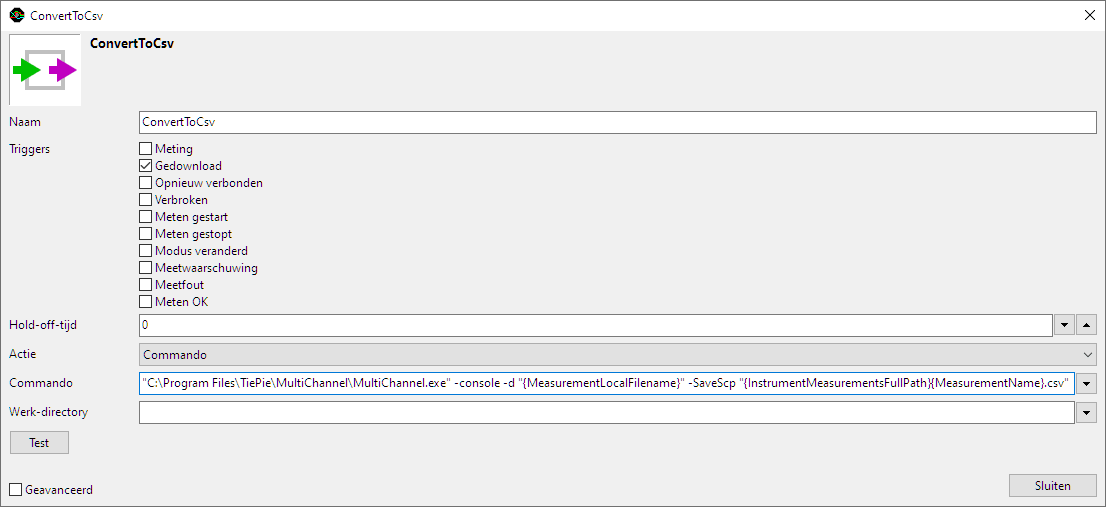
- De naam van het event is ConvertToCsv, door de gebruiker opgegeven
- Het event wordt getriggerd door Gedownload
- De actie die wordt uitgevoerd is Commando
Het commando dat wordt uitgevoerd is:
"C:\Program Files\TiePie\MultiChannel\MultiChannel.exe" -console -d "{MeasurementLocalFilename}" -SaveScp "{InstrumentMeasurementsFullPath}{MeasurementName}.csv"
Wanneer een meting moet worden omgezet naar een CSV-bestand, maar daarna ook nog een of meer andere acties moeten worden uitgevoerd, kan een batch-bestand worden gebruikt:
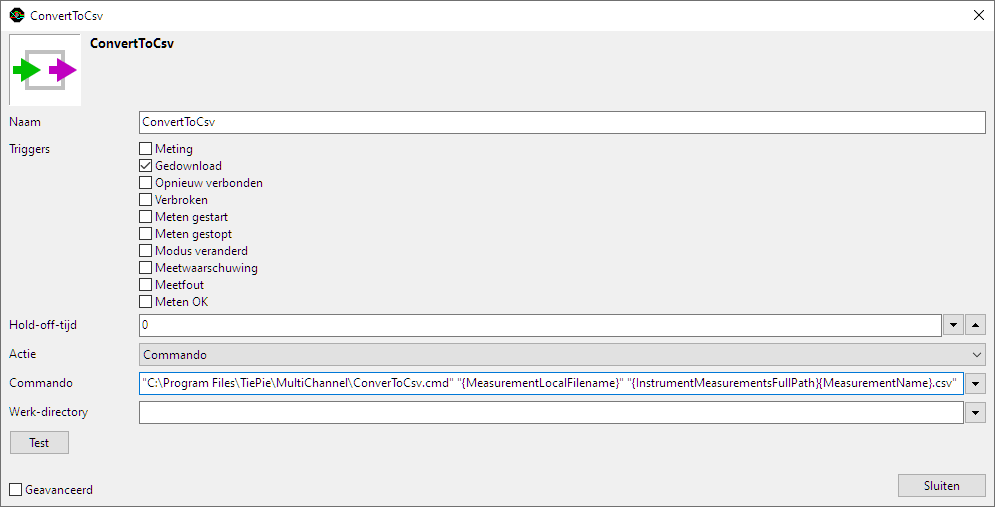
Het gebruikte commando is dan:
"C:\Program Files\TiePie\MultiChannel\ConverToCsv.cmd" "{MeasurementLocalFilename}" "{InstrumentMeasurementsFullPath}{MeasurementName}.csv"
De inhoud van het batch-bestand ConvertToCsv.cmd is:
rem gebruik: ConverToCsv ‹te converteren bestand› ‹resultaatbestand›
"C:\Program Files\TiePie\MultiChannel\MultiChannel.exe" -console -d %1 -SaveScp %2
rem test %ERRORLEVEL% om te kijken of het commando zonder fouten is uitgevoerd.
rem plaats hier uw eigen instructies.
